Comment configurer la connexion réseau à l'aide de l'outil «NMCLI»
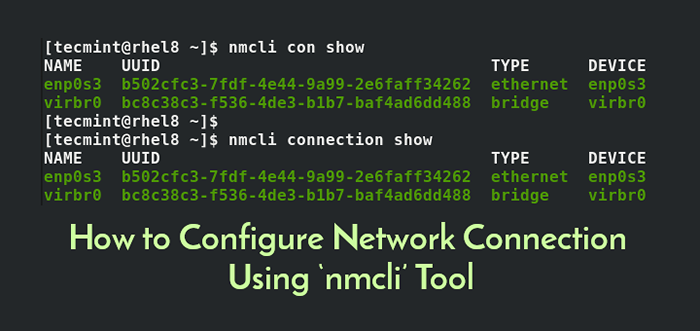
- 3136
- 88
- Mohamed Brunet
Abrégé comme nmcli, L'interface de ligne de commande du gestionnaire de réseau est un outil Nifty et facile à utiliser qui vous fait gagner beaucoup de temps lorsque vous avez besoin de configurer une adresse IP.
Lire aussi: Comment configurer le réseau IP avec l'outil graphique «NMTUI»
Pour afficher toutes les interfaces réseau actives sur votre Linux Système Exécuter la commande.
$ NMCLI Connection Show ou $ nmcli con show
Noter que con est la forme de connexion tronquée et vous vous retrouverez toujours avec le même résultat que celui indiqué.
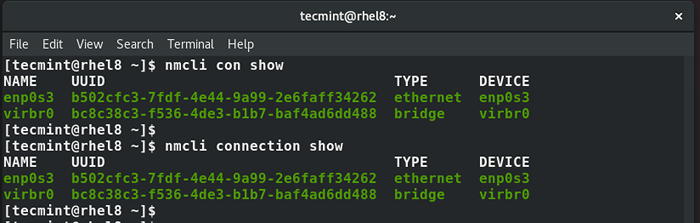 Vérifier les interfaces réseau actifs
Vérifier les interfaces réseau actifs Vous pouvez également exécuter la commande ci-dessous pour afficher les interfaces actives et inactives.
$ nmcli Dev Status
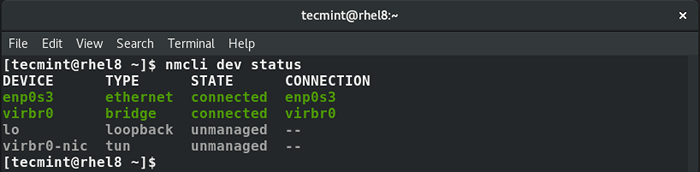 Vérifiez toutes les interfaces réseau
Vérifiez toutes les interfaces réseau Définir l'adresse IP statique à l'aide de l'outil NMCLI
En utilisant nmcli Outil, vous pouvez modifier une interface réseau pour utiliser une adresse IP statique. Dans cet exemple, nous modifierons l'interface réseau enps03 Pour utiliser une IP statique.
Mais d'abord, vérifions l'adresse IP à l'aide de la commande IP.
$ ip addr
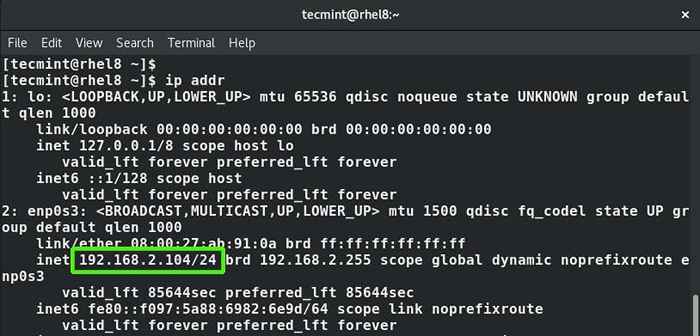 Vérifier l'adresse IP du réseau
Vérifier l'adresse IP du réseau L'adresse IP actuelle est 192.168.2.104 avec un cidr de / 24. Nous allons configurer une IP statique avec les valeurs suivantes:
Adresse IP: 192.168.2.20/24 passerelle par défaut: 192.168.2.1 DNS préféré: 8.8.8.8 IP adressant statique
Tout d'abord, exécutez la commande ci-dessous pour configurer l'adresse IP.
$ nmcli con mod enps03 ipv4.Adresse 192.168.2.20/24
Ensuite, configurez la passerelle par défaut comme indiqué:
$ nmcli con mod enps03 ipv4.passerelle 192.168.2.1
Puis configurez le serveur DNS:
$ nmcli con mod enps03 ipv4.DNS «8.8.8.8 ”
Ensuite, modifiez l'adresse de DHCP à statique.
$ nmcli con mod enps03 ipv4.manuel de méthode
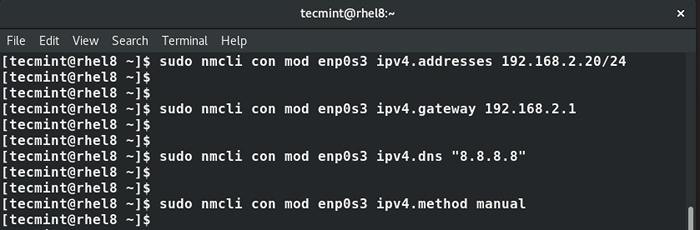 Définir la propriété intellectuelle statique dans Rhel 8
Définir la propriété intellectuelle statique dans Rhel 8 Pour enregistrer les modifications, exécutez la commande
$ nmcli con up enps03
 Adresse IP active du réseau
Adresse IP active du réseau Les modifications seront écrites à / etc / sysconfig / réseau-scripts / ifcfg-enps03 déposer.
Pour confirmer l'IP, exécutez à nouveau la commande:
$ ip addr enps03
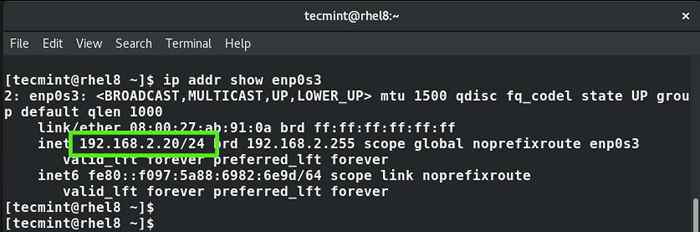 Vérifier l'adresse IP
Vérifier l'adresse IP De plus, vous pouvez voir le / etc / sysconfig / réseau-scripts / ifcfg-enps03 Fichier à l'aide de la commande CAT.
$ cat / etc / sysconfig / réseau de réseau / ifcfg-enps03
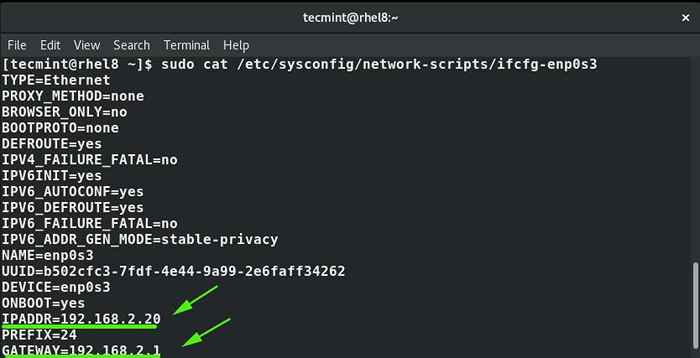 Afficher le fichier d'interface réseau
Afficher le fichier d'interface réseau Et cela conclut ce guide sur la configuration de la connexion réseau à l'aide de 'nmcli'outil de ligne de commande sur Linux. Nous espérons que vous avez trouvé ce guide utile.
- « Comment installer TeamViewer sur Debian 10
- 3 façons de créer un pont de réseau dans Rhel / Centos 8 »

